Faça um calendário no Planilhas Google em apenas 3 etapas fáceis
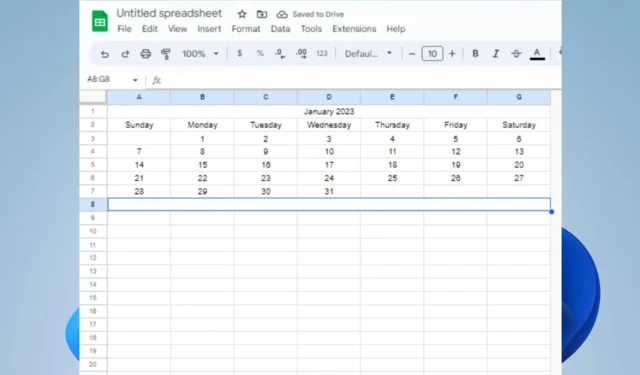
O Planilhas Google é uma planilha eletrônica popular que consiste em grades de linhas e colunas. No entanto, os usuários encontraram dificuldades para criar agendas para organizar e acompanhar as atividades no Planilhas. Portanto, examinaremos algumas etapas fáceis para criar um calendário no Planilhas Google.
Existe um modelo de calendário no Planilhas Google?
Sim, o Planilhas Google oferece vários modelos de calendário para você usar. Esses modelos vêm com formatos e estilos predefinidos, tornando a criação de calendários para diferentes finalidades conveniente para os usuários.
Além disso, existem variedades de modelos de calendário de terceiros disponíveis para download online para seu uso imediato.
No entanto, talvez você não veja um modelo adequado ao seu estilo, planilhas de horas, faturas e programações. Portanto, orientaremos você sobre como criar um calendário no Planilhas Google.
Como faço um calendário no Planilhas Google?
1. Use o modelo de calendário do Planilhas Google
- Navegue até o Planilhas Google e selecione o botão Galeria de modelos.
- Percorra os modelos e selecione o Calendário Anual.
- Clique na planilha Ano e selecione o texto grande do ano à direita.
- Em seguida, digite o ano desejado e pressione Enter.
- Selecione a guia Formato na faixa de opções e clique em Tema para escolher o tema desejado.
- Clique no botão Personalizar para alterar o estilo, fonte, cor de destaque e adicionar uma imagem.
- Clique na tecla Concluído para salvar as alterações.
- Selecione na planilha abaixo para navegar entre os meses.
O Planilhas Google possui um modelo de calendário integrado que nos permite escolhê-lo e personalizá-lo.
2. Crie seu calendário
- Inicie o Planilhas Google no seu PC e clique no sinal de mais para abrir uma nova pasta de trabalho.
- Selecione as colunas H a Z , clique com o botão direito nelas e selecione Excluir colunas selecionadas.
- Clique na célula A1 , digite o mês e o ano desejado e pressione Enter.
- Destaque as linhas A1 a G1 , clique na guia Formatar, selecione Mesclar células e escolha Mesclar tudo.
- Digite os dias da semana de domingo a sábado nas linhas A2 a G2 correspondentemente.
- Destaque a linha Mês e dias da semana e alinhe-os centralizados.
- Insira o número 1 na célula com o primeiro dia correto do mês e preencha as semanas com os números necessários.
- Vá para a próxima linha, insira números nos dois primeiros dias da semana, realce os dois dias e arraste a alça de preenchimento automático para a direita para preencher o restante da semana.
- Repita a etapa 8 para concluir as semanas restantes do mês.
- Clique na seta suspensa na guia Sheet1 e duplique para criar uma duplicata da primeira planilha.
- Vá para a planilha duplicada e atualize-a para o próximo mês alterando o nome do mês e inserindo a data onde deveria estar.
Criar o seu calendário dá-lhe flexibilidade e criatividade para o adaptar às suas necessidades.
3. Baixe um modelo de calendário de terceiros
Existem diferentes modelos de terceiros disponíveis online que você pode usar para acelerar esse processo.
Você pode procurar aquele adequado às suas necessidades e baixá-lo. Certifique-se de baixar de um site confiável.
Se você tiver mais perguntas ou sugestões sobre este guia, por favor, deixe-as na seção de comentários.



Deixe um comentário